Firefox: Spezifische Öffnungsaktion für verschiedene Dateitypen zuweisen
Verschiedenes / / February 12, 2022

Wenn wir über die Dateien sprechen, die wir online durchsuchen, gibt es einige Arten von Dateien, die Sie immer herunterladen möchten, nur wenige, die Sie möchten mit einem Browser-Plug-in im Browser öffnen, und dann gibt es noch andere, die Sie gerne auf einem bestimmten Desktop öffnen Anwendung.
Ich spiele zum Beispiel gerne MP3-Dateien in meinem Desktop-Player ab Foobar und E-Books auf Foxit lesen. Sie bieten immer eine größere Kontrolle über die Dateien im Vergleich zu den jeweiligen integrierte Browser-Plugins.
Wenn du benutzt Firefox als Standard-Webbrowser, können Sie festlegen, wie Sie mit Dateien umgehen möchten, die Sie im Internet anzeigen. Sie können die Standardzuordnung für jeden Dateityp auswählen, auf den Sie im Internet zugreifen. Wir können sie im Browser selbst öffnen, wie wir es immer tun, oder sie auf der Festplatte speichern, um sie mit unserem bevorzugten Desktop-Tool zu öffnen.
Mal sehen, wie es gemacht wird.
Aktion zum Öffnen des Firefox-Dateityps konfigurieren
Schritt 1:
Öffnen Sie Firefox und klicken Sie auf Optionen im Firefox-Menü. Wenn Sie die klassische Menüleiste verwenden, klicken Sie auf Werkzeug und wählen Sie Optionen aus dem Dropdown-Menü.
Schritt 2: Nachdem sich das Firefox-Optionsfenster geöffnet hat, navigieren Sie zu Anwendung und warten Sie, bis Firefox alle Anwendungen und die damit verbundenen Aktionen geladen hat. Die Liste enthält alle Inhaltstypen, die Sie im Web durchsuchen, zusammen mit der Standardaktion, die Firefox ausführt, wenn es auf sie trifft.

Schritt 3: Suchen Sie hier nach dem Dateityp, den Sie ändern möchten, um ihn herauszufiltern, und ändern Sie dann die zugehörige Aktion. Wenn Sie beispielsweise eine PDF-Datei mit einer Desktop-Anwendung öffnen möchten, suchen Sie nach dem PDF-Dateityp und wählen Sie die Desktop-Anwendung aus Aktions-Dropdown-Steuerelement. Firefox zeigt nur die Anwendungen an, die mit den genannten Dateitypen umgehen können und auf Ihrem System installiert sind.
Notiz: Die Verwendung von Desktop-Anwendungen kann zu erhöhtem Speicherverbrauch führen.
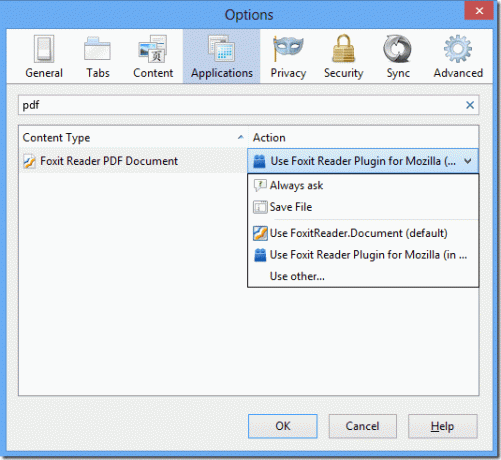
Schritt 4: Um immer einen bestimmten Dateityp zu speichern, wählen Sie die Option Datei speichern. Wenn Sie sich nicht sicher sind, wie Sie mit der Datei umgehen möchten, können Sie die Option auswählen Immer fragen. Für die spezifischen Dateien fragt Firefox Sie immer nach der Aktion, die Sie für die Dateien ausführen möchten.
Notiz: Firefox führt die von Ihnen gewählte Aktion nur aus, wenn Sie direkt auf die Datei zugreifen. Wenn die Audio- oder Videodatei beispielsweise in die Webseite eingebettet ist, wie auf YouTube, wird sie nicht heruntergeladen und mit dem integrierten Browser-Plug-in verarbeitet. Wenn Sie jedoch den direkten Link zur Audio- oder Videodatei öffnen, berücksichtigt Firefox Ihre Anwendungsoptionen und öffnet sie mit der Desktop-Anwendung oder speichert sie auf dem Computer.
Fazit
So konnten Sie die Webdateizuordnungen in Firefox einfach ändern. Ich habe versucht, in Chrome nach einer ähnlichen Funktion zu suchen, aber keine gefunden. Wenn es auf Chrome eine ähnliche Möglichkeit gibt, die ich verpasse, vergessen Sie nicht, dies in den Kommentaren zu erwähnen.
Zuletzt aktualisiert am 03. Februar 2022
Der obige Artikel kann Affiliate-Links enthalten, die Guiding Tech unterstützen. Dies beeinträchtigt jedoch nicht unsere redaktionelle Integrität. Die Inhalte bleiben unvoreingenommen und authentisch.



